Hogyan kényszerítheti a 90Hz-et a Realme X2 Pro minden alkalmazásában
Android Tippek és Trükkök / / August 05, 2021
Ebben az oktatóanyagban megmutatjuk, hogyan kényszerítheti a 90Hz-et a Realme X2 Pro minden alkalmazásában. A tavaly év végén piacra dobott készülék elég lenyűgöző funkciókkal büszkélkedhet. Ahhoz, hogy együtt legyek, egy nyolcmagos Qualcomm SM8150 Snapdragon 855+ chipset van a motorháztető alatt, Adreno 640-tel. Ezenkívül három különböző változatban kapható, nevezetesen 64 GB / 6 GB RAM, 128 GB / 8 GB és 256 GB / 12 GB RAM. A 64MP + 13MP + 8MP + 2MP-t tartalmazó négy kamerás beállítás több, mint rendes képre kattint. Hasonlóképpen létezik ugyanolyan lenyűgöző 16MP-s elülső szelfikamera. Mindezeket a funkciókat egy 4000mAh akkumulátor támogatja, amely támogatja az 50W-os gyors töltést is. Sőt, a 6,5 hüvelykes képernyő 90 Hz-es frissítési gyakorisággal rendelkezik. Ugyanakkor nem engedélyezheti ugyanazt minden alkalmazásban, annak tiszta formájában.
De az Android nyílt forráskódú természetének köszönhetően mindig van egy praktikus megoldás. Ebben az útmutatóban egy ilyen csípést fogunk használni, ma megmutatjuk, hogyan lehet 90 Hz-et erőltetni a Realme X2 Pro eszköz minden alkalmazásában. Van egy mögöttes kód az eszköz firmware-jében, amelyet ebben az oktatóanyagban fogunk használni. De mielőtt ezt megtennénk, néhány előfeltételt figyelembe kell venni. Keresse meg a követelményeket tartalmazó részt és győződjön meg arról, hogy készüléke megfelel-e az összes említett pontnak. Kövesse végig.

Tartalomjegyzék
-
1 Hogyan kényszerítheti a 90Hz-et a Realme X2 Pro minden alkalmazásában
- 1.1 1. módszer: ADB parancsok végrehajtása PC-n keresztül
- 1.2 2. módszer: Végezze el a 90Hz-es parancsot magában a Realme X2 Pro-ban
- 1.3 3. módszer: APK-n keresztül
- 1.4 4. módszer: GSI ROM-okon
Hogyan kényszerítheti a 90Hz-et a Realme X2 Pro minden alkalmazásában
Először is, mivel változtatásokat hajtunk végre a rendszerfájlokban (SurfaceFlinger nevű Android-szolgáltatás), rendszergazdai jogosultságokra lesz szükség. Más szavakkal, az eszköznek gyökérzettel kell rendelkeznie. Már van egy részletes útmutatónk arról, hogyan lehet rootolni a Realme X2 Pro-t, olvassa el. Miután elkészült, folytassa az alábbi lépésekkel. Ezenkívül ADB parancsot kell végrehajtanunk. Ugyanezt megteheti PC-jéről vagy magáról a mobilról is. Ettől eltekintve két másik módszer sorakozik fel az Ön számára. Ellenőrizze mind a négy módszert, és folytassa azzal a módszerrel, amelyet a leghasznosabbnak és legkönnyebben végrehajthatónak talál.
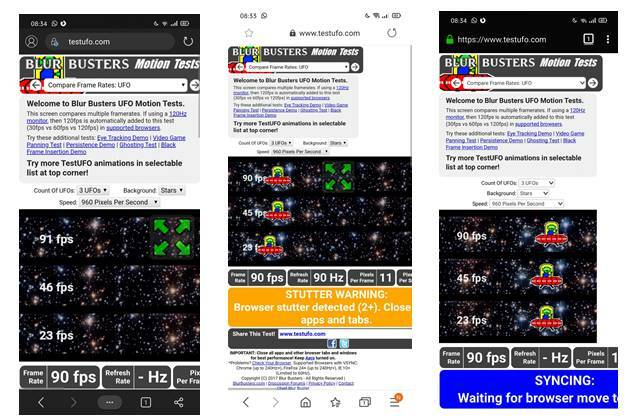
1. módszer: ADB parancsok végrehajtása PC-n keresztül
- Töltse le és telepítse a ADB és Platform eszközök számítógépén.
- Engedélyezze az USB hibakeresést a gyökeres eszközön. Ehhez lépjen a Beállítások> A telefonról> Érintse meg az Építés számát 7-szer, menjen vissza a Beállítások> Rendszer> Speciális> Fejlesztői beállítások> USB-hibakeresés menüpontra.

- Menjen át a platform-tools mappába, írja be a CMD parancsot, és nyomja meg az Enter billentyűt. Ennek elindítania kell a Parancssorot.
- Most csatlakoztassa készülékét a számítógéphez USB-kábelen keresztül.
- Írja be az alábbi parancsot a CMD ablakba:
su -c szervizhívás SurfaceFlinger 1035 i32 0
- Ez az. Most nézzük meg, hogyan lehetne ugyanezt megtenni magán a mobilon keresztül is.
2. módszer: Végezze el a 90Hz-es parancsot magában a Realme X2 Pro-ban
- Töltse le és telepítse a terminálemulátor alkalmazást a rootolt eszközön. Sok ilyen alkalmazás létezik, beleértve az alábbiakban említetteket:
[googleplay url = ” https://play.google.com/store/apps/details? id = jackpal.androidterm & hl = hu_IN ”] - Indítsa el az alkalmazást, és látnia kell a Magisk Prompt parancsot, majd nyomja meg az Engedélyezés / támogatás gombot.
- Most másolja be az alábbi parancsot az ablakba:
su -c szervizhívás SurfaceFlinger 1035 i32 0
- Ez az. Nézzük meg ennek egy másik módját.
3. módszer: APK-n keresztül
Kipróbálhatja az alább csatolt APK-t is (köszönhetően az XDA vezető tagjának rkmadotra). Engedélyeznie kell a 90Hz-et a Realme X2 Pro eszköz összes harmadik féltől származó alkalmazásához is. Éppen Letöltés és telepítse az alkalmazást, és adja meg a szükséges engedélyt a Magisk számára. De ez az alkalmazás csak a Realme felhasználói felületen működhet. Az egyedi ROM-okról lásd a következő módszert.
4. módszer: GSI ROM-okon
Ha a phhusson egyedi AOSP Project Treble GSI-t használja a Realme X2 Pro eszközén, akkor a fent említett lépések egyikét sem kell végrehajtania. Ez a szolgáltatás közvetlenül a ROM belsejében sül el. Csak lépjen a Egyéb beállítások lehetőségre, és engedélyezze az FPS kényszerítését.
Tehát ezzel lezárjuk az útmutatót arról, hogyan engedélyezhetjük a 90Hz-et a Realme X2 Pro eszköz összes alkalmazásában. Négy különböző módszert osztottunk meg ugyanarra. Mondja meg nekünk a megjegyzésekben, melyik módszer mellett döntött. Kerekítés, íme néhány iPhone tippek és trükkök, Számítógépes tippek és trükkök, és Android tippek és trükkök hogy neked is meg kellene nézned.


![Stock ROM telepítése a Lava Pixel V2 Plus készülékre [Firmware File / Unbrick]](/f/8b97ed10ddf797870a800db27c961af0.jpg?width=288&height=384)
